你知道Mac上的Spotlight搜索都能干些什么吗?使用Spotlight,您不仅可以在Mac上查找应用程序,文档和其他文件。借助Spotlight建议,您还可以获得新闻,体育,电影,天气等信息等,这里小编就为大家整理了巧用Mac上的Spotlight搜索,一起来看看吧!
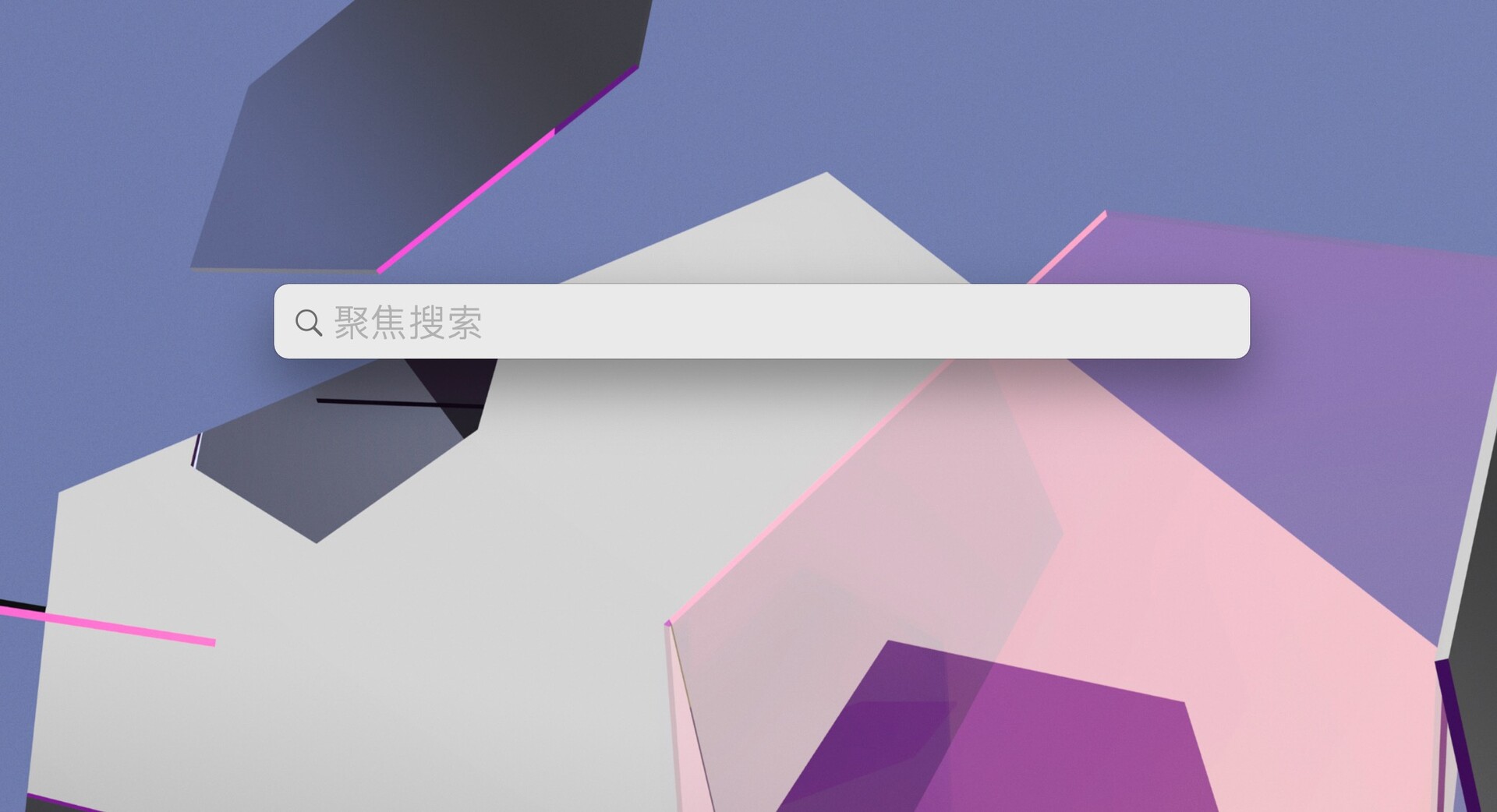
如何使用Spotlight在Mac上进行基本搜索
按Command并点击空格键以调用Spotlight,或者单击菜单栏最右侧的放大镜图标
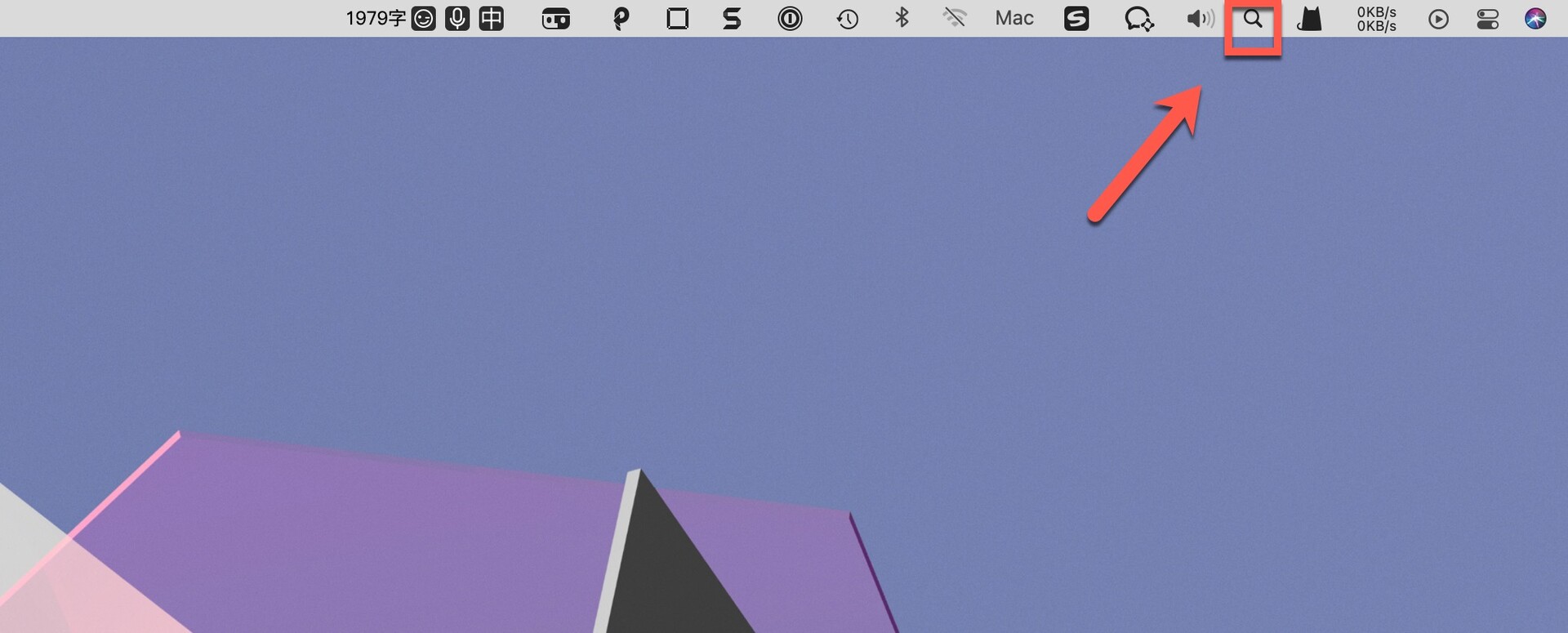
Mac上的Spotlight搜索功能
启动应用
人们通常通过启动板打开应用程序,这需要几秒钟的时间来滑动页面并找到应用程序图标。使用Spotlight,只需在Spotlight中输入应用程序的名称,即可立即找到该应用程序并立即启动它。
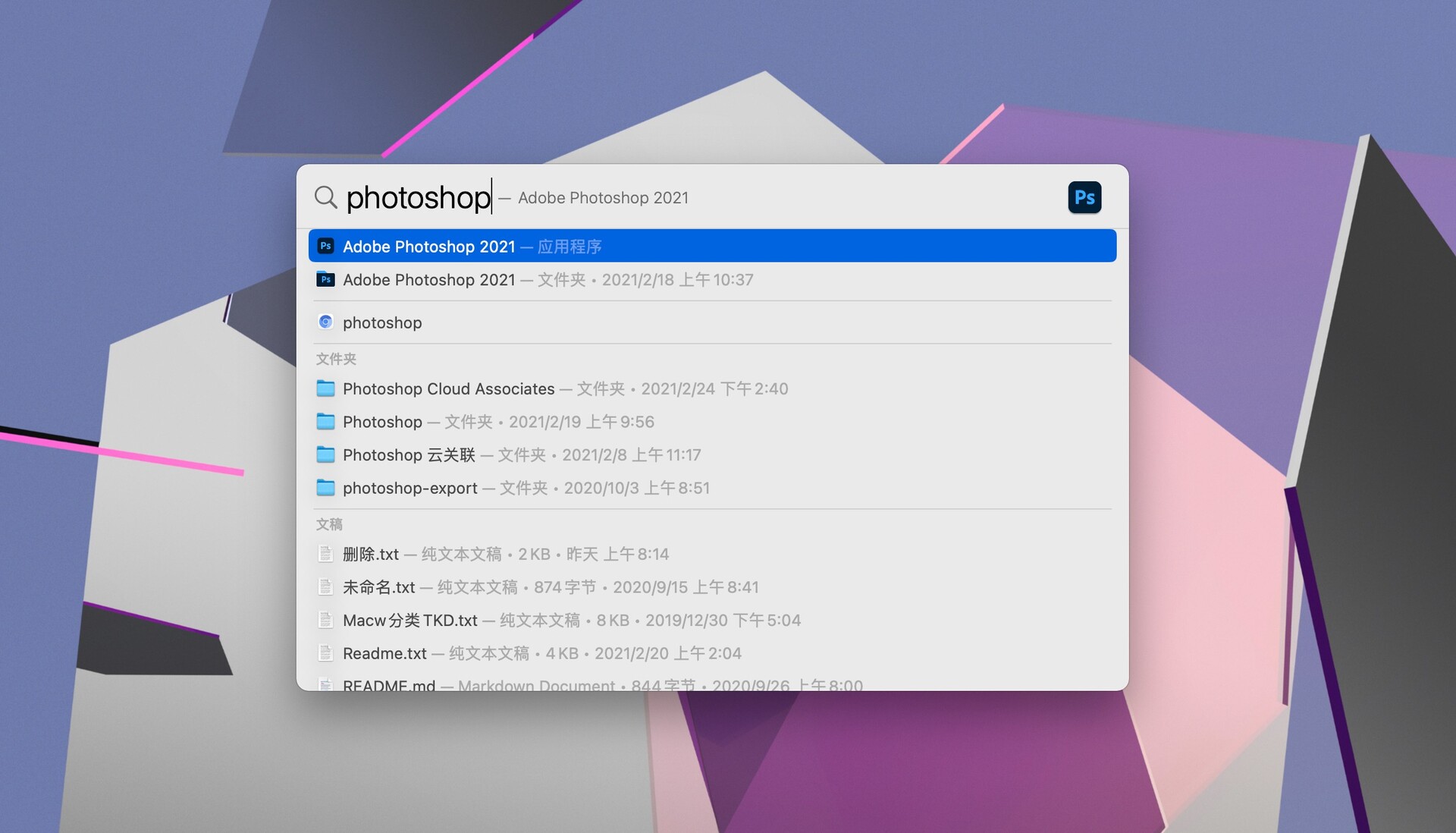
查看联系方式和日历事件
-
如果要快速查看某人的电话号码或地址,请使用Spotlight而不是打开“联系人”。键入并选择一个名称以查看电话号码,电子邮件地址等。可以选择详细信息并将其复制并粘贴到其他位置,也可以单击以触发操作,例如开始通话。
-
同样,您无需打开日历即可获取即将发生的事件的详细信息。键入事件或提醒的名称,然后选择它。您将看到Calendar中存在的信息,包括单击Safari中打开时添加的链接。
搜索浏览器的历史记录或书签
- 可以搜索网络浏览器历史记录或书签中文档和网页中的特定单词。输入特定的单词,所有相关结果将在下面列出。
获取天气和航班信息
-
输入“天气”,Spotlight将显示您的当地情况,未来六个小时的预测以及未来十天的前景。如果要检查其他地方的天气,只需添加这些地方的名称,例如“墨尔本的天气”。
-
在“航班”类别中输入航班,您会看到实时地图,登机口信息,起飞和到达时间,甚至行李回收状态。
检查运动成绩和细读库存
-
如果您遵循一项重大运动-或团队运动-请使用Spotlight找出正在发生的事情。输入比赛名称,举行比赛的位置或球队名称,聚光灯将为您显示比分的最新状态。
-
如果您持有股票并想查看进展情况,请键入股票的代码。Spotlight将以图形和数字形式为您提供所有详细信息,以及指向Yahoo Finance的链接。
获取定义,计算和转换
- Spotlight对您的拼写没有帮助。但是它带有内置的《新牛津美国词典》。输入单词或短语,然后在“定义”部分中单击结果,或使用快捷键Cmd + L –您将能够读取其字典定义。
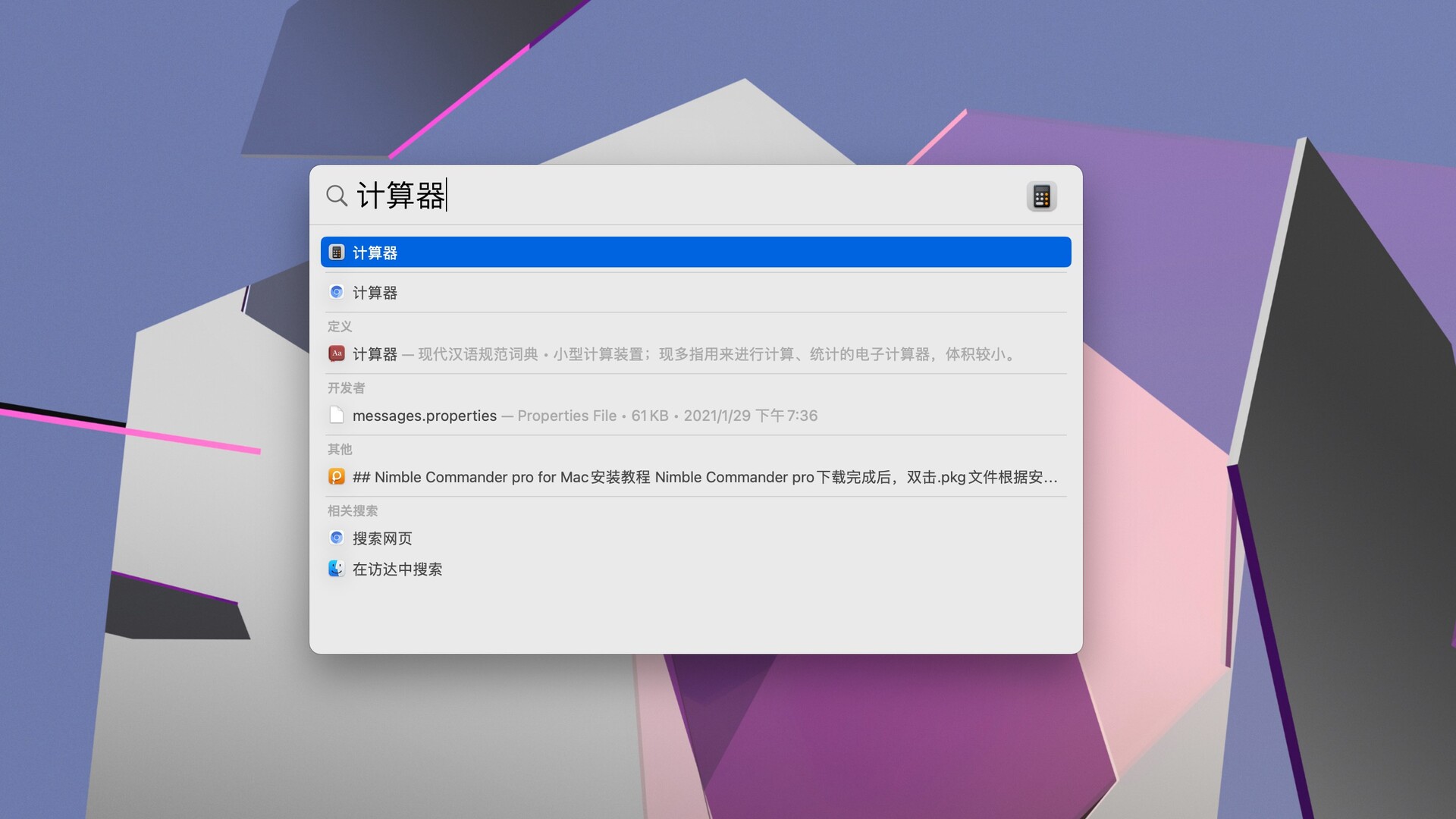
-
要进行计算,请在搜索栏中输入需要计算的公式,例如“ 2 + 2”,答案将显示在右侧窗口中。
-
要使用符号或缩写来转换货币值或度量单位。Spotlight会立即将其转换为其他几个主要转换单位。对于特定的转换,请使用nnXXX到YYY的格式。
查找本地电影放映时间,听音乐并获取路线:
-
键入放映时间,然后选择“正在影院放映(在某些位置有电影院)”,以了解正在发生的事情。输入电影的名称,Spotlight会列出附近可以看到的位置以及放映时间。您还将获得预告片链接,评级和“有用的” iTunes预购链接(如果存在)。
-
输入专辑或歌曲名称,即可收听iTunes预览-只需将鼠标悬停在曲目名称上,然后单击“播放”按钮即可。
-
Spotlight可以为您找到附近的餐馆,输入“吃饭的地方”之类的东西,然后在“地图”部分中单击结果。它将向您展示如何到达那里。
Spotlight是一种功能强大且高效的工具,可以创建系统上所有项目和文件的索引。但是,太多的项目和文件会占用大量内存并降低Mac的速度,因此您需要功能强大且高效的Mac维护工具,以保持Mac的可用性和快速运行。



